Como fazer o downgrade do iPadOS 18 para o 17 sem perder dados?
Todo o burburinho em torno da última atualização do iPadOS pode fazer você ficar ansioso para baixá-la. Mas logo você percebe seu iPad ficando lento, aplicativos travando e uma série de outros problemas menores aparecendo. É aí que você começa a sentir falta da estabilidade da versão anterior do iOS e começa a se perguntar se é possível - e seguro - fazer o downgrade para uma atualização anterior.
Não se preocupe! Temos a resposta para você! Com a abordagem certa, você pode fazer o downgrade com segurança para o iPadOS 17. Neste artigo, forneceremos 3 maneiras de fazer o downgrade do iPadOS 18 beta para 17, mesmo que você não tenha um computador à mão.
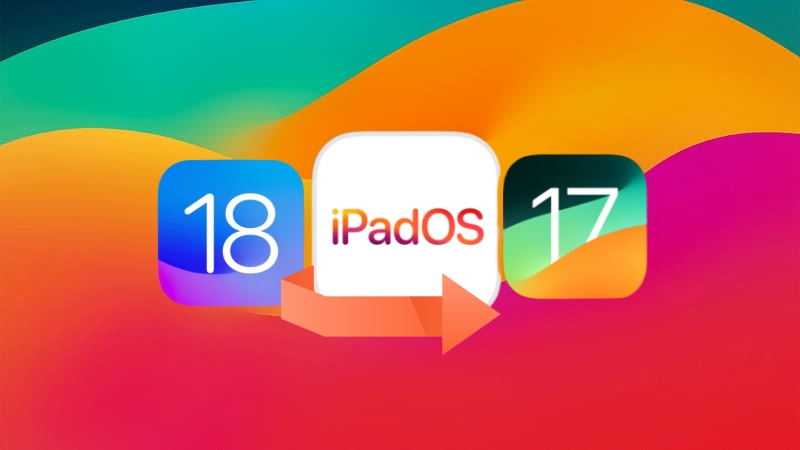
- Primeira Dica: Faça o Backup do seu iPad antes de Fazer o Downgrade do iPadOS 18 para 17
- Parte 1: Como Fazer o Downgrade do iPadOS 18 para 17 sem um Computador
- Parte 2: Como Fazer o Downgrade do iPadOS 18 para 17 com o iTunes
- Parte 3: Como Fazer o Downgrade do iPadOS 18 para 17 sem o iTunes [Solução em Um Clique]
- Dica Extra: Como Restaurar o Backup do iPad após Fazer o Downgrade do iPadOS 18
Primeira Dica: Faça o Backup do seu iPad antes de Fazer o Downgrade do iPadOS 18 para 17
Fazer um backup do seu iPad antes de fazer o downgrade do iPadOS 17 é crucial para garantir que todos os seus dados estejam seguros. Fazer o downgrade do iPadOS apaga seus dados atuais. Um backup cria uma cópia completa dos dados do seu iPad, incluindo aplicativos, contatos, fotos, vídeos, documentos e configurações.
Além disso, fazer o downgrade para uma versão anterior do iPadOS pode ser arriscado devido à incompatibilidade entre o software e os aplicativos. Essa incompatibilidade pode levar à perda de dados ou travamentos de aplicativos. Se algo der errado durante o processo de downgrade, você pode restaurar seu iPad a partir do backup e recuperar todas as suas informações.
Garanta que seu iPad esteja conectado a uma rede Wi-Fi estável e siga estas etapas para fazer o backup do seu iPad antes de fazer o downgrade do iPadOS 18 beta para 17.
1. Abra o aplicativo Configurações no seu iPad. Toque no seu ID Apple no topo do menu Configurações.
2. Na lista de opções, toque em iCloud. Escolha Backup do iCloud e ative-o.
3. Toque em Fazer Backup Agora para iniciar um backup manual para o iCloud.
Seu iPad agora começará a fazer backup de seus dados no iCloud. O tempo de backup pode variar dependendo da quantidade de dados no seu dispositivo. Com o backup do seu iPad feito com sucesso, você pode prosseguir com o downgrade para o iPadOS 17.
Parte 1: Como Fazer o Downgrade do iPadOS 18 para 17 sem um Computador
Há situações em que alguém pode preferir fazer o downgrade de uma versão beta do iPadOS sem um computador. Nem todos têm fácil acesso a um computador, tornando este método atraente para aqueles que desejam fazer o downgrade em movimento. Além disso, fazer o downgrade por meio de um perfil de desenvolvedor pode ser potencialmente mais rápido do que usar um computador, especialmente se sua conexão com a internet for lenta.
A boa notícia é que você pode fazer o downgrade do iPadOS 18 beta para 17 sem um computador. Esse processo envolve a remoção do perfil do iPadOS 18 beta do seu iPad. Veja como fazer o downgrade do iPadOS 18 beta para 17 sem perder dados.
Método 1: Removendo o Perfil do iPadOS 18
- Abra o aplicativo Configurações no seu iPad. Toque em Geral.
- Selecione VPN e Gerenciamento de Dispositivos.
- Você deverá ver um perfil chamado "iPadOS 18 Software Profile" ou similar. Toque nele.
- Toque em Remover Perfil. Você pode ser solicitado a inserir seu código de acesso para confirmação. Depois disso, reinicie seu iPad.
Método 2: Desativar Atualizações Beta
Depois de remover o perfil beta, você precisa garantir que seu iPad priorize atualizações estáveis em vez de beta. Veja como:
- Abra o aplicativo Configurações novamente.
- Toque em Geral e depois em Atualização de Software.
- Deve haver uma opção para Atualizações Beta. Toque nela e desative-a.
Parte 2: Como Fazer o Downgrade do iPadOS 18 para 17 com o iTunes
Fazer o downgrade do sistema operacional de um iPad usando o iTunes é um processo mais complexo em comparação com a remoção de um perfil beta. É importante entender que este método provavelmente apagará todos os seus dados no iPad. Certifique-se de ter um backup recente antes de prosseguir, pois o downgrade não restaurará seu iPad a partir de um backup criado em uma versão mais recente do iPadOS.
Aqui está como fazer o downgrade do iPadOS 18 beta para 17 usando o iTunes.
Passo 1. Visite https://ipsw.me/ em um navegador da web no seu computador.
Passo 2. Selecione o modelo exato do seu iPad na lista fornecida para não acabar baixando o firmware errado.
Passo 3. Depois de identificar seu modelo, localize a versão do iPadOS 17 desejada (por exemplo, iPadOS 17.3.1). Clique em Download para salvar o arquivo IPSW no seu computador.
Passo 4. No seu iPad, vá para Configurações > ID Apple > Encontrar Meu e desative a opção Encontrar Meu iPad. Isso é crucial para o processo de downgrade funcionar.
Passo 5. Conecte seu iPad ao seu computador usando um cabo USB compatível e inicie o iTunes no computador.
Passo 6. Mantenha pressionada a tecla Shift no seu teclado e clique em Restaurar iPad.
Passo 7. Agora encontre o arquivo baixado e abra-o. Clique em Restaurar para prosseguir com o downgrade do seu iPad para o iPadOS 17.
O iTunes apagará seu iPad e instalará o firmware do iPadOS 17. Quando concluído, você poderá configurar seu iPad como um novo dispositivo ou restaurá-lo a partir do backup.
Parte 3: Como Fazer o Downgrade do iPadOS 18 para 17 sem o iTunes [Solução de Um Clique]
Embora o iTunes ofereça uma maneira de fazer o downgrade do iPadOS, ele vem com certos riscos - e o mais significativo deles é a perda de dados. Se você não tiver um backup recente, perderá todos os seus dados e configurações. Além disso, quem quer ficar navegando em menus complicados dentro do iTunes, certo?
Se isso é você, deixe-nos dizer uma solução mais segura, fácil e eficaz: Tenorshare reiboot. Ao contrário do iTunes, ele não exige que o seu iPad seja colocado no modo de recuperação - tornando-o uma solução mais segura.
O Tenorshare ReiBoot tem como objetivo simplificar o processo de downgrade. Então, aqui estão os passos simples e fáceis que você precisará seguir para fazer o downgrade do iPadOS 18 beta para 17:
Baixe e instale o Tenorshare ReiBoot no seu computador. Conecte seu iPhone ao computador. Clique na opção “Atualizar/Reverter iOS”.

Clique em "Reverter" para iniciar o processo.

Escolha a versão do firmware para a qual deseja reverter.

Toque em "Iniciar reversão" e aguarde alguns segundos.

O ReiBoot removerá automaticamente o iPadOS 18 beta e instalará a versão estável do iPadOS no seu dispositivo. Clique em Concluído quando terminar.

Seguindo esses passos, você pode remover o iPadOS 18 beta do seu iPhone ou iPad sem o iTunes ou jailbreak.
Dica Extra: Como Restaurar o Backup do iPad após Reverter do iPadOS 18
Reverter seu iPad do beta do iPadOS 18 para uma versão estável (como o iPadOS 17) pode ser útil se você estiver enfrentando bugs ou problemas de compatibilidade. No entanto, reverter apaga seus dados. Aqui está o que você precisa fazer para restaurar seus dados usando um backup criado anteriormente:
1. Verifique se o seu backup foi criado em uma versão compatível do iPadOS. Você não pode restaurar um backup feito em uma versão mais recente do iPadOS (como o iPadOS 18 beta) para uma versão mais antiga.
2. Após reverter, você precisará configurar o seu iPad como novo.
3. Durante o processo de configuração, você terá a opção de restaurar seu iPad. Selecione Restaurar do Backup do iCloud.
Conclusão
Reverter do iPadOS 18 beta para o 17 pode parecer uma tarefa arriscada. No entanto, com as soluções mencionadas acima, você pode voltar para uma versão estável do iPadOS sem problemas. Neste artigo, discutimos como você pode preparar seu iPad antes de reverter e os três métodos diferentes para reverter.
Se você ainda está preocupado com a perda de dados, experimente o Tenorshare ReiBoot para uma reverter segura. Mas não é só isso. O Tenorshare ReiBoot vai além da reversão! Você pode corrigir o software do seu iPad sempre que encontrar um problema. Então suas necessidades futuras também estão cobertas!















